php小編魚仔為您介紹如何將PPT中的圖形組合成「LOVE」文字效果。首先,選擇合適的字體和顏色,然後逐一插入並調整每個字母的位置。接著,調整字母之間的間距,使其緊密相連形成一個整體效果。最後,可以適當地添加一些裝飾元素,讓整體效果更加生動。這樣就可以輕鬆製作出獨特創意的「LOVE」文字效果PPT,為您的簡報增添趣味和亮點。
1、開啟PPT,開啟軟體之後新建一個空白頁面。
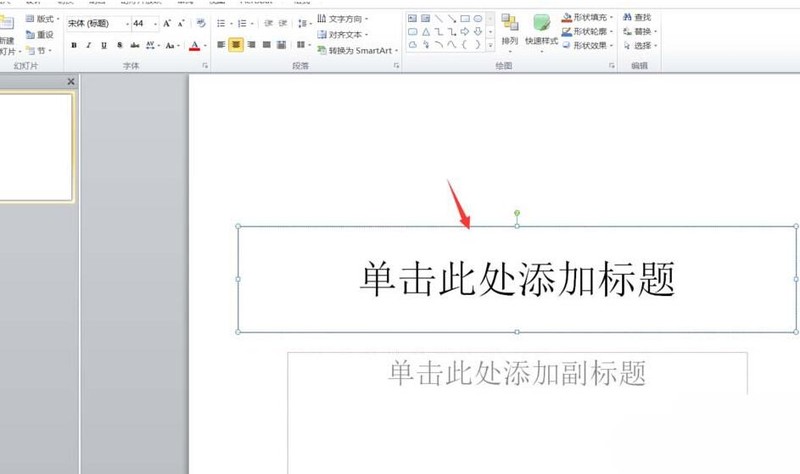
2、新空白頁面之後,點選上方的插入選擇形狀,先選擇插入形狀為l形的。
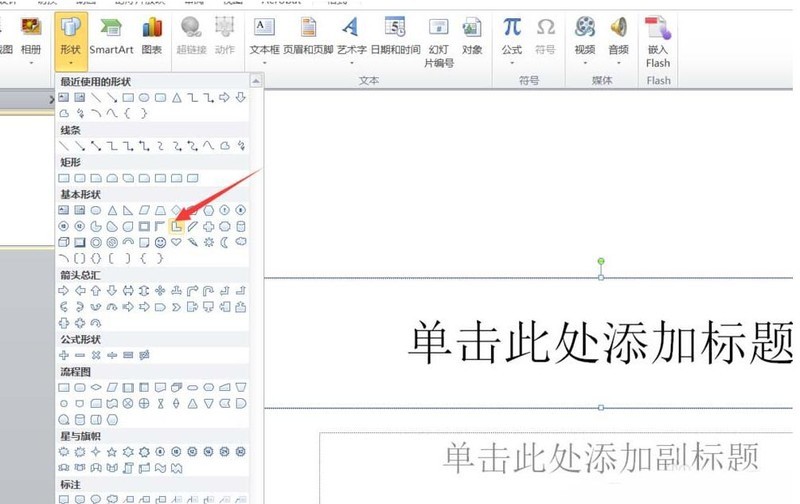
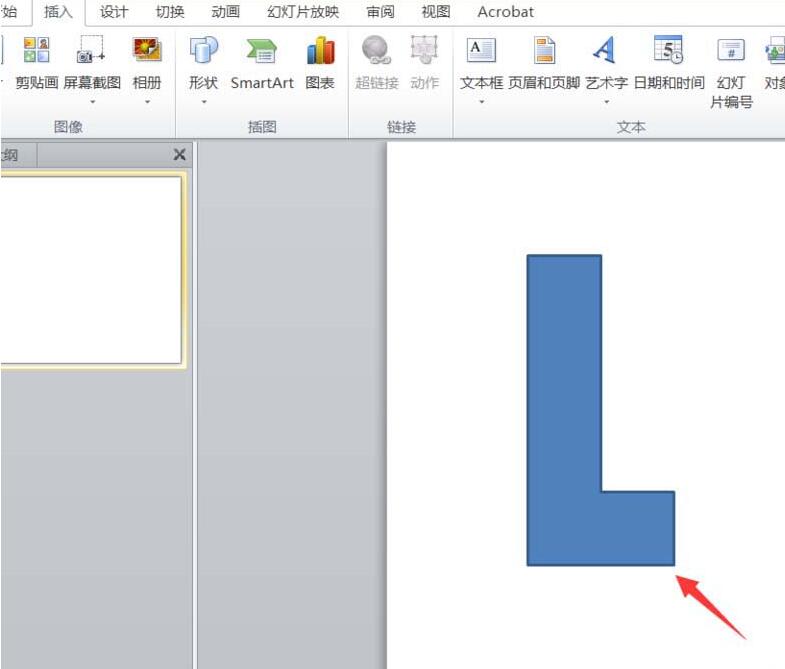
3、插入l型形狀之後,再選擇插入橢圓形形狀,按下shift鍵,可以由橢圓變成正圓,接著我們設定橢圓的形狀填充為橙色。
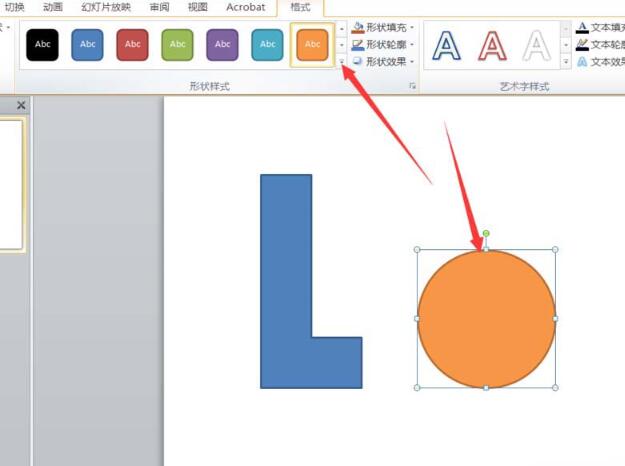
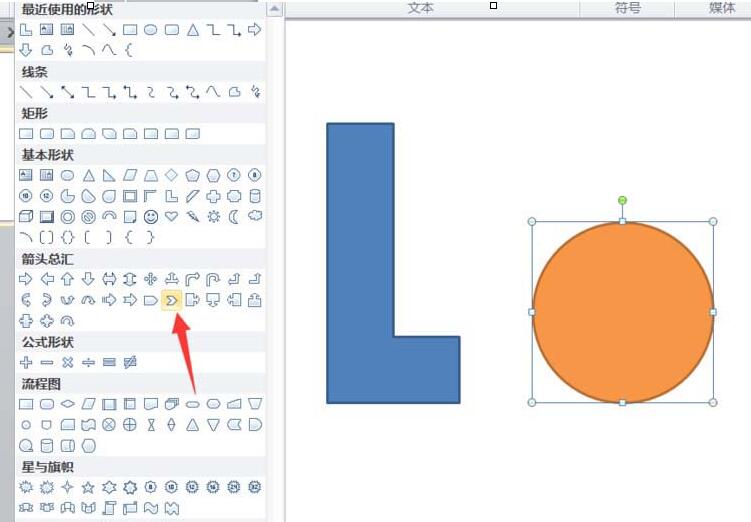
4、使用流程符號,設計出v的形狀。選取只是符號之後,將其旋轉就可以出現v的效果,我們將v字圖形填入紅色即可。
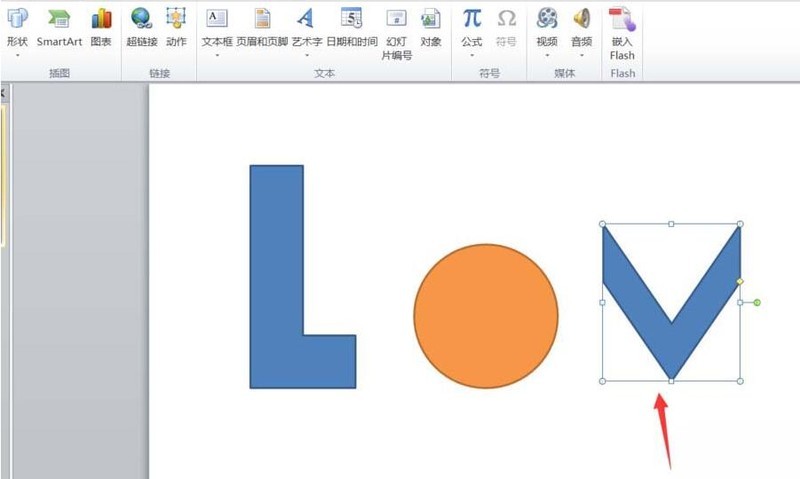
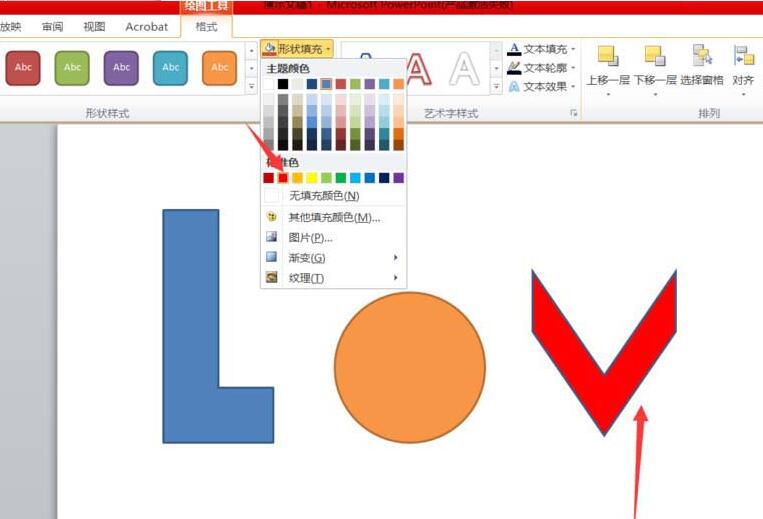
5、使用l型形狀套用一下,將e字母給組合出來。
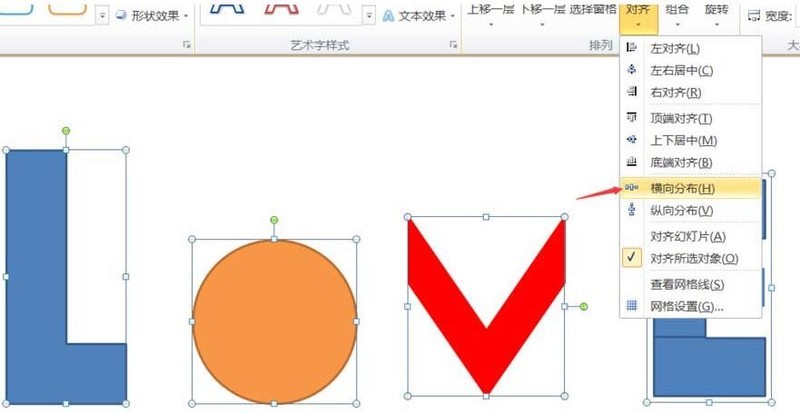
6、選取我們插入的4個形狀,點選橫向分佈,整齊均勻分佈即可。
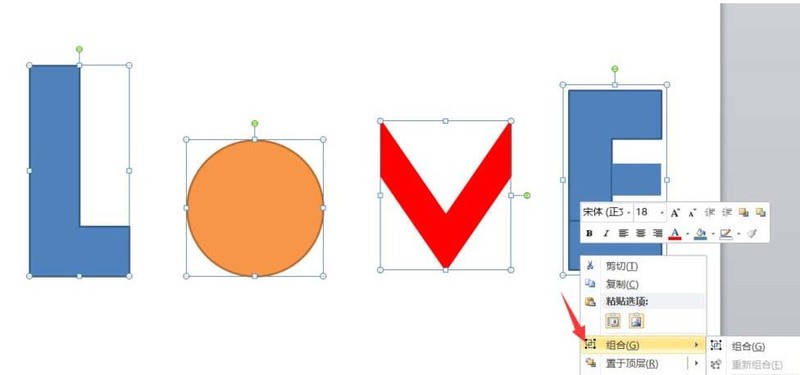
7、最後是選取所有的形狀,右鍵選擇組合,這樣所有的形狀全部都組合在一起了,也可以十分方便的移動這個組合形狀。
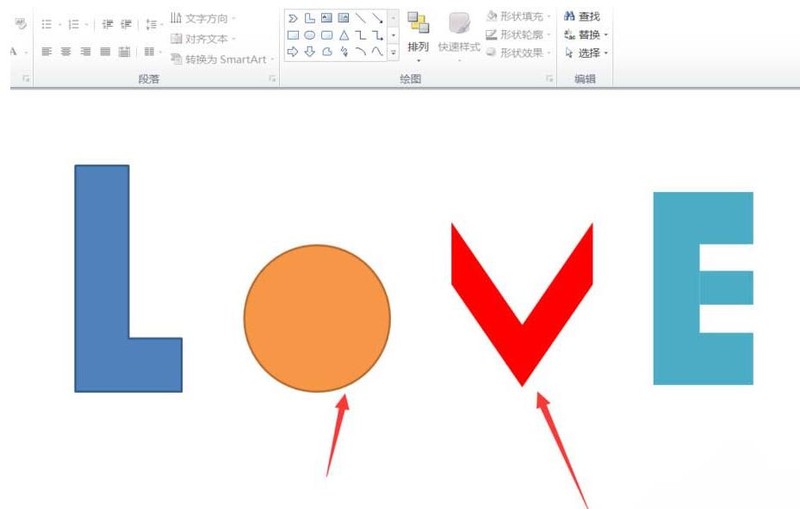 #
#
以上是PPT圖形組合成love文字效果的操作方法的詳細內容。更多資訊請關注PHP中文網其他相關文章!




